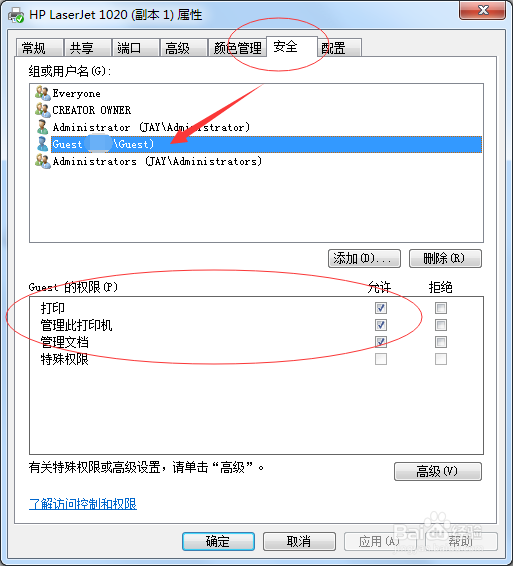1、一、首先修改主机名称(很多重装机都懒得修改),目的是方便你在网络上发现你的本机。操作:右键【我的电脑惋鸺倦濯】属性-【更改设置】-修改你的电脑名称。工作组保留默认,若你的部门工作组有其他名称,那你就修改一样。目的是让你在同一组里能发现你的计算机。
2、二、设置好之后,那就开放你的网络发现。操作:【控制面板】-【网络和共享中心】-【公用(看你的电脑是公用还是工作)】-【启用网络发现】-【启用文件和打印机共享】-【保存修改】
3、三、开放guest用户。操作:右键【我的电脑】-【管理】-【本地用户和组】-选择guest右键【属性】-将账户已禁用勾去掉。备注:默认guest用户是禁用的。
4、四、开放访问权限。操作:1.设置【用户权限分配】:键盘按win键+R 打开运行-输入【secpol.罪焐芡拂msc】-【本地策略】-【用户权限分配】-【拒绝从网络访问此计算机】里的用户全部删除。备注:若共享打印机出现权限不足,或者已经开放【everyone】权限,依然报你没有权限访问该打印机的错误框。那么你就要检查这里是不是有用户被拒绝。2.设置【安全选项】:帐户: 使用空密码的本地帐户只允许进行控制台登录此安全设置确定未进行密码保护的本地帐户是否可以用于从物理计算机控制台之外的位置登录。如果启用此设置,则未进行密码保护的本地帐户将仅能够通过计算机的键盘登录。默认值: 启用。备注:很多情况,对方或者本机电脑会设置密码,会出现输入密码或者权限不足情况,建议把该项设置禁止状态。
5、五、设置共享打印机操作:【控制面板】-【设备和打印机】-右键打印机-【打印机属性】-【共享】勾选-【安全】-添加或选择【guest】-修改权限-确定。备注:有时候对方未必设置guest,那么你就设置【everyone】权限。
6、六、访问共享打印机操作:双击【网络】-找到主机-双击打印机-下一步设置默认打印机即可。